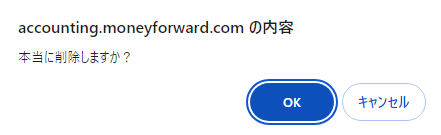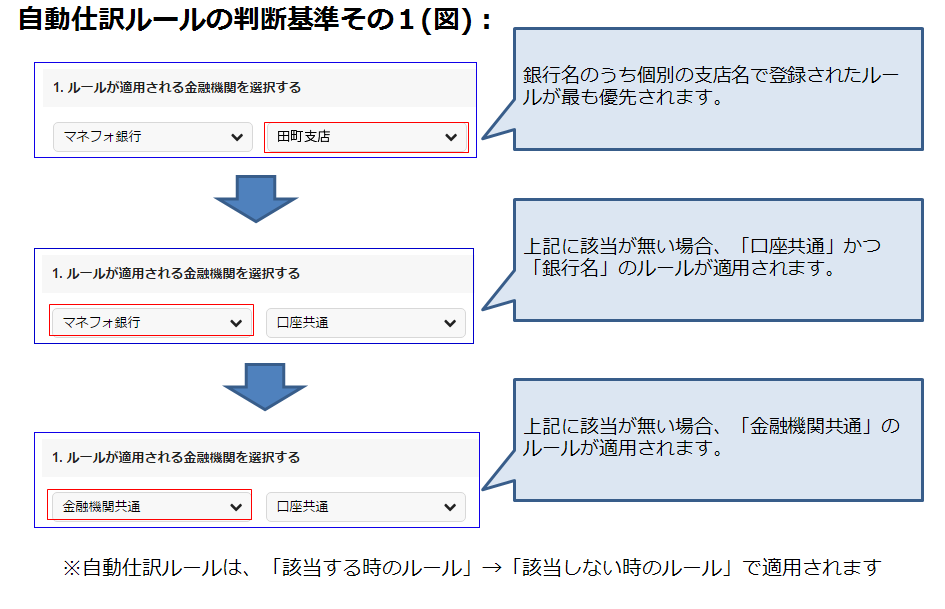概要
このガイドでは、「連携サービスから入力」>「自動仕訳ルール(通帳カード)」画面の操作方法についてご説明します。
「自動仕訳ルール」とは、連携サービスから取得した取引明細に対して、あらかじめ任意のルールを設定して仕訳を作成できる機能です。
自動仕訳ルールを設定すると、取得した明細の勘定科目などを都度修正することなく、仕訳登録が行えます。
対象ページ
連携サービスから入力(通帳・カード他)>自動仕訳ルール(通帳カード)
対象のお客さま
マネーフォワード クラウド会計・確定申告をご利用中のお客さま
目次
画面の説明
「連携サービスから入力(通帳・カード他)」画面で「自動仕訳ルール」をクリックすると、「自動仕訳ルール(通帳カード)」画面に切り替わります。
「自動仕訳ルール(通帳カード)」画面では、登録した自動仕訳ルールを一覧で確認したり、編集・削除することができます。
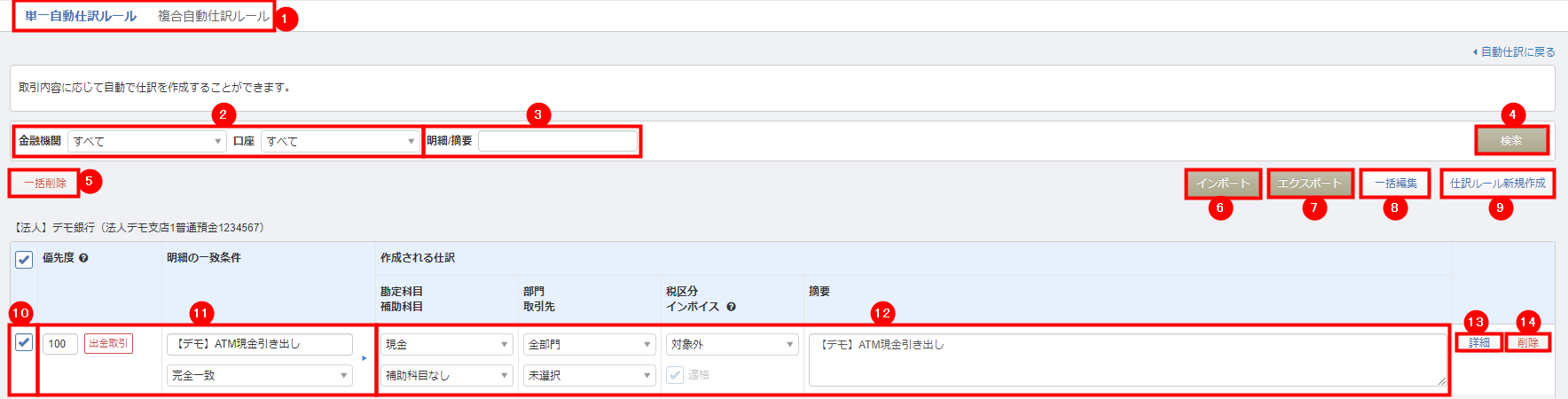
| 番号 | 項目名 | 項目の説明 |
|---|---|---|
| ① | 単一自動仕訳ルール/複合自動仕訳ルール | 「単一自動仕訳ルール」「複合自動仕訳ルール」タブを切り替えられます。 |
| ② | 金融機関・口座 | 自動仕訳ルールを表示する金融機関と口座を指定できます。 |
| ③ | 明細/摘要 | 「明細の一致条件」または「摘要」の内容を指定できます。 |
| ④ | 検索 | クリックすると、指定した条件で自動仕訳ルールを検索できます。 |
| ⑤ | 一括削除 | クリックすると、選択した自動仕訳ルールを一括削除できます。 |
| ⑥ | インポート | クリックすると、通帳・カードの明細に適用する自動仕訳ルールをインポートできます。 詳細はこちらのガイドをご参照ください。 |
| ⑦ | エクスポート | クリックすると、通帳・カードの明細に適用される自動仕訳ルールをエクスポートできます。 |
| ⑧ | 一括編集 | クリックすると、「一括編集」画面に切り替わります。 詳細はこちらのガイドをご参照ください。 | ⑨ | 仕訳ルールの新規作成 | クリックすると、「仕訳ルールの新規作成」画面で自動仕訳ルールを新規で作成できます。 「仕訳ルールの新規作成」画面の詳細はこちらの項をご参照ください。 |
| ⑩ | チェックボックス | 一括削除する自動仕訳ルールを選択できます。 |
| ⑪ | 明細の一致条件 | 自動仕訳ルールを適用する明細の内容と条件が表示されます。 条件の詳細についてはこちらの項をご確認ください。 |
| ⑫ | 作成される仕訳 | 自動仕訳ルールを適用した場合に作成する仕訳の内容を表示が表示されます。
|
| ⑬ | 詳細 | クリックすると、「ルールを適用する対象」画面が表示されます。 「ルールを適用する対象」画面では、以下の設定・変更が行えます。
|
| ⑭ | 削除 | クリックすると、対象の自動仕訳ルールを削除できます。 |
自動仕訳ルールの登録
「自動仕訳ルール」画面で登録する方法
「自動仕訳ルール(通帳カード)」画面では、金融機関や明細の一致条件等を指定して自動仕訳ルールを作成できます。
- 「自動仕訳ルール(通帳カード)」画面で「仕訳ルールの新規作成」をクリックします。

- 「仕訳ルールの新規作成」画面で各項目を入力します。
各項目の詳細はこちらの項をご確認ください。
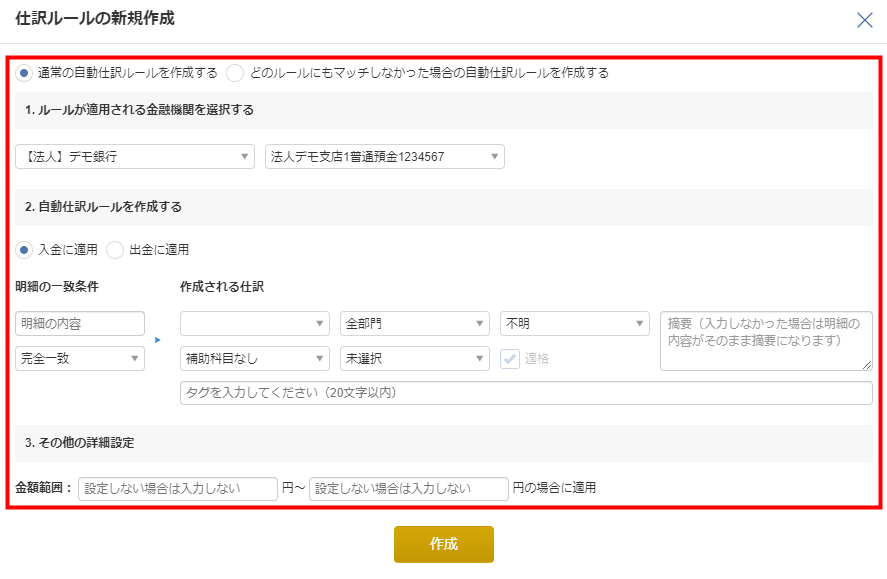
- 「作成」をクリックします。
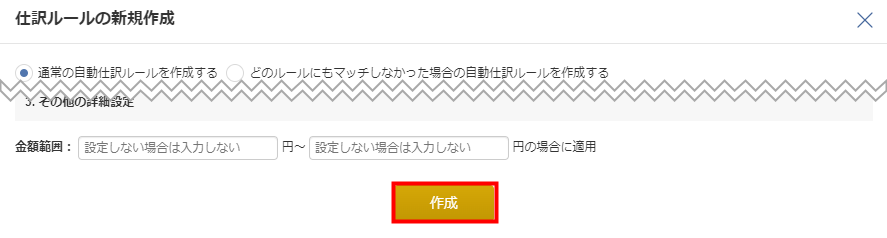
インポートで登録する方法
「自動仕訳ルール(通帳カード)」画面では、CSVファイルを利用して自動仕訳ルールをインポートできます。
「自動仕訳ルール(通帳カード)」のインポートについては、以下のガイドをご参照ください。
「自動仕訳ルール(通帳カード)」をインポートする
「連携サービスから入力」画面で仕訳登録時に作成する方法
「連携サービスから入力(通帳・カード他)」画面で「自動仕訳ルールとして保存」にチェックを入れ、自動仕訳ルールが適用されていない仕訳候補※を登録すると、自動で自動仕訳ルールが作成されます。
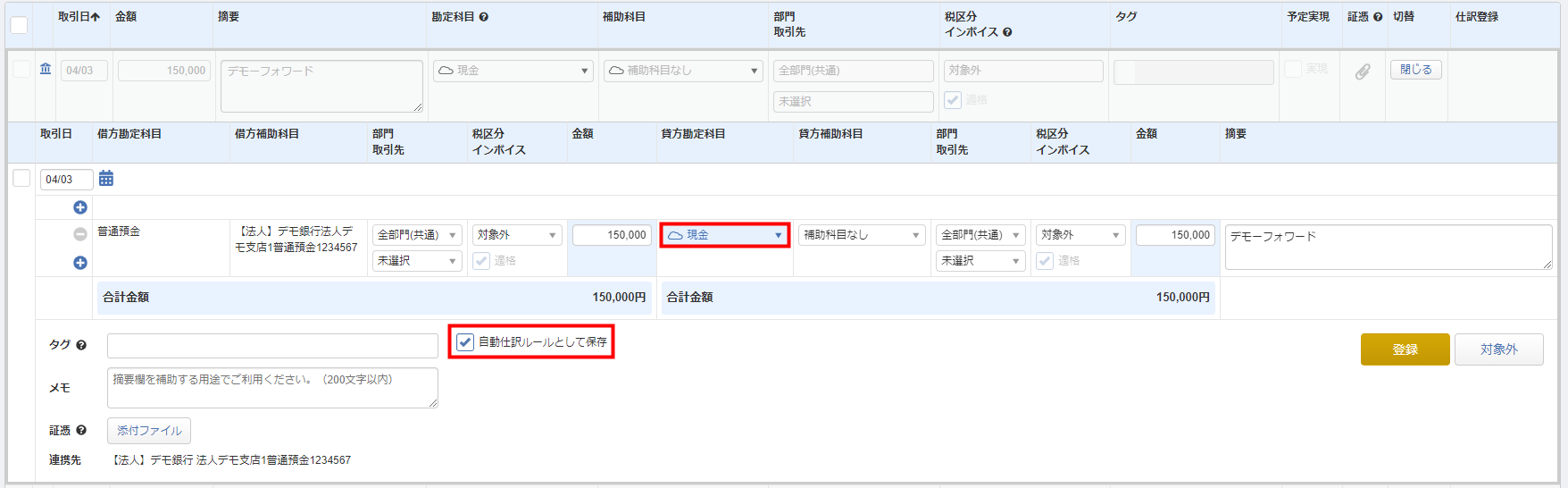
※自動仕訳ルールが適用されていない仕訳候補の勘定科目には雲のアイコンが表示されています。
自動仕訳ルールの編集
「自動仕訳ルール」画面で編集する方法
「自動仕訳ルール(通帳カード)」画面では、自動仕訳ルールを直接編集できます。
明細の一致条件や対象の金融機関等を編集する場合は、「自動仕訳ルール(通帳カード)」画面で操作してください。
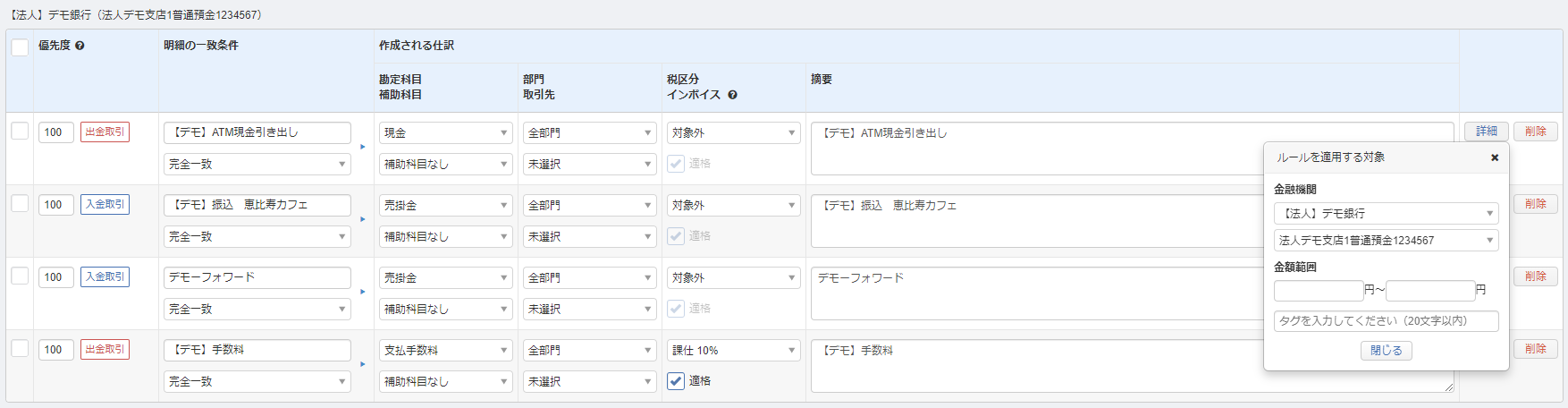
「連携サービスから入力」画面で仕訳登録時に編集する方法
「連携サービスから入力(通帳・カード他)」画面で自動仕訳ルールが適用されている仕訳候補を登録すると、仕訳候補の内容で自動仕訳ルールが更新されます。

各項目の具体的な仕組みについては以下のガイドをご参照ください。
Q. 「自動仕訳ルール(通帳カード)」の仕組みについて教えてください。
- 仕訳候補の「詳細」をクリックし、仕訳の詳細画面を開いた状態で仕訳候補を登録した場合、自動仕訳ルールは更新されません。
- 単一自動仕訳ルールから複合自動仕訳ルール、複合自動仕訳ルールから単一自動仕訳ルールに編集することはできません。ルールを新規で作成してください。
- 複合自動仕訳ルールの一部行を追加・削除することはできません。
- 入金取引と出金取引は変更できません。
- 自動仕訳ルールは一括で編集できます。詳細はこちらのガイドをご参照ください。
自動仕訳ルールの削除
個別に削除する方法
一括削除する方法
- 削除する自動仕訳ルールにチェックを入れます。

- 「一括削除」をクリックします。
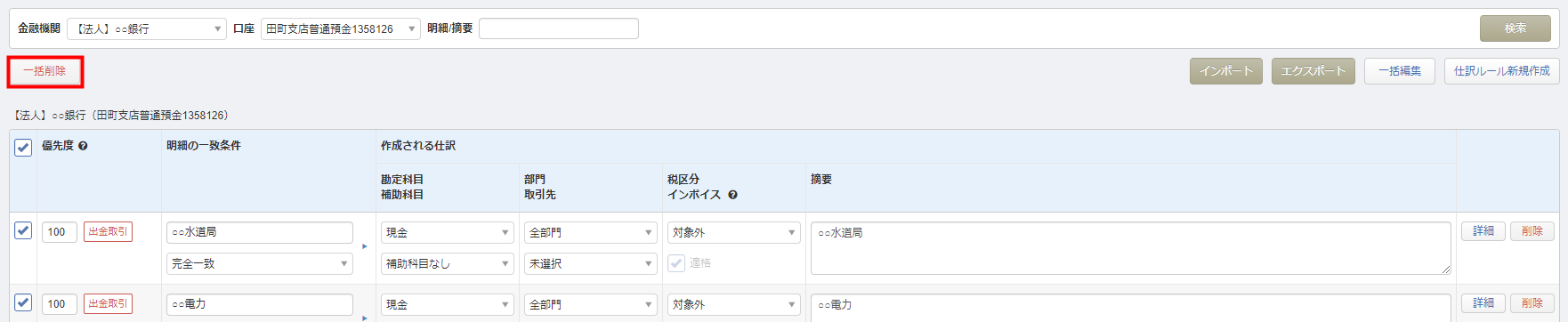
- 表示されたメッセージを確認し、問題がなければ「OK」をクリックします。
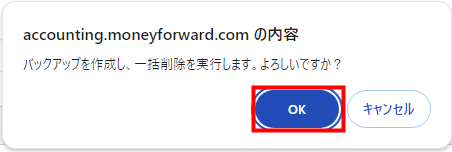
- 一括削除が完了したら、「ストレージ」画面にバックアップファイルが作成されていることを確認します。

「仕訳ルールの新規作成」画面の項目について
「仕訳ルールの新規作成」画面の各項目については、以下をご確認ください。
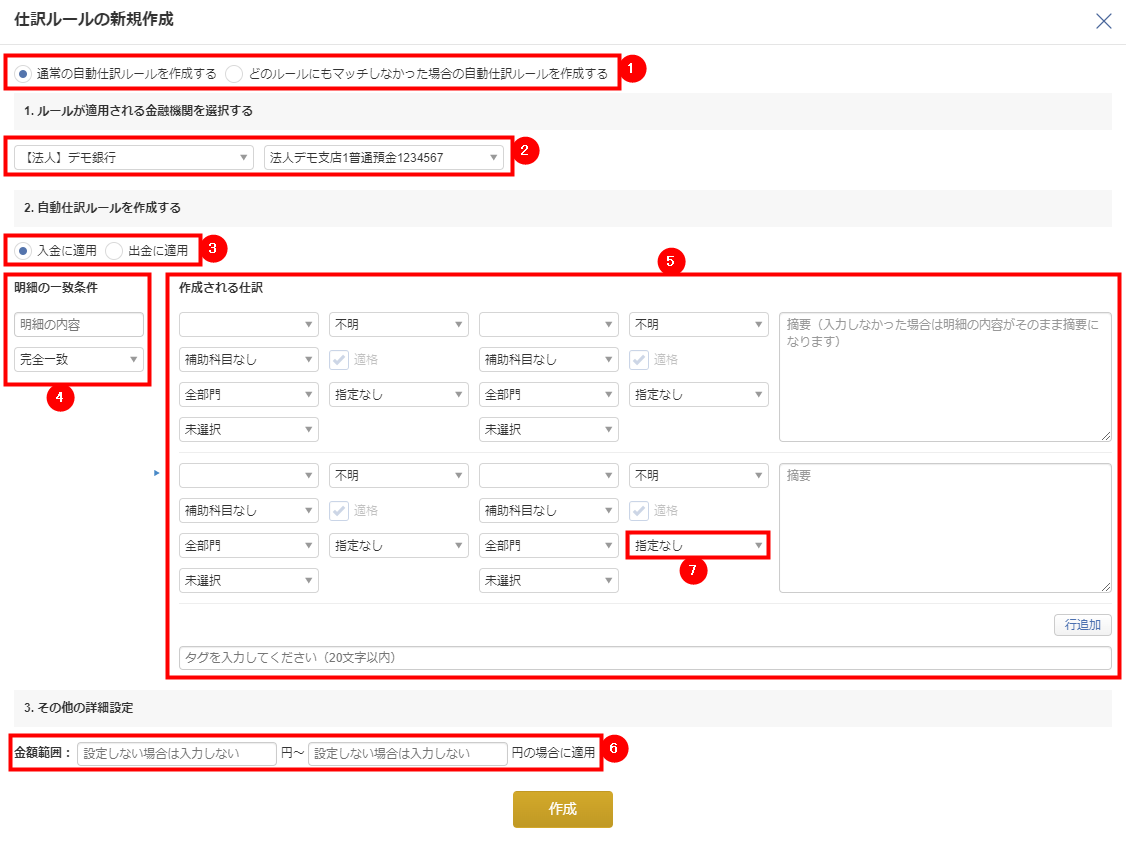
①自動仕訳ルールの選択
通常の自動仕訳ルールを作成するか、どのルールにもマッチしなかった場合の自動仕訳ルールを作成するかを選択します。
特定の明細に適用するルールを作成する場合は、「通常の自動仕訳ルールを作成する」を選択してください。
②金融機関・口座の選択
自動仕訳ルールを適用する金融機関・口座を選択します。
「金融機関共通」「口座共通」を選択した場合、対象の連携サービスを問わず自動仕訳ルールが適用されます。
③入出金区分
自動仕訳ルールを入金時に適用するか、出金時に適用するかを選択します。
自動仕訳ルール作成後に入出金区分を変更することはできません。
④明細の一致条件
自動仕訳ルールを適用する明細の条件を指定します。
以下の表では、「マネフォカフェ 田町支店」という明細に自動仕訳ルールを適用する場合を例に説明します。
| 条件 | 条件の説明 | 具体例 |
|---|---|---|
| 完全一致 | 取得した明細の内容が条件と完全一致している場合に適用されます。 | 「マネフォカフェ 田町支店」は適用。 それ以外は適用外。 |
| 前方一致 | 取得した明細の内容の前方が条件と一致している場合に適用されます。 | 「マネフォ」は適用。 「田町支店」は適用外。 |
| 後方一致 | 取得した明細の内容の後方が条件と一致している場合に適用されます。 | 「田町支店」「支店」は適用。 「田町」「湊支店」は適用外。 |
| 部分一致 | 取得した明細の内容の一部が条件と一致している場合に適用されます。 | 「カフェ」「田町」「マネフォカフェ」など、幅広く適用。 |
⑤作成される仕訳
自動仕訳ルールを適用した仕訳候補に設定する勘定科目・補助科目・部門・取引先・税区分・「適格」チェックボックス※・摘要・タグを選択します。
自動仕訳ルールで「摘要」を指定すると、「連携サービスから入力」画面の仕訳候補には自動仕訳ルールで指定した「摘要」が表示されます。

※「適格」チェックボックスは、課税仕入れ系の税区分を選択した場合のみチェックの有無を変更できます。
⑥金額範囲
自動仕訳ルールを適用する明細の金額に制限を設ける場合に設定します。
⑦金額の指定
複合自動仕訳ルールの「仕訳ルールの新規作成」画面でのみ設定できる項目です。
複合自動仕訳ルールを適用する場合は、仕訳候補に反映させる金額を指定できます。
| 条件 | 条件の説明 |
|---|---|
| 指定した金額 | 指定した金額が仕訳候補に反映します。 あらかじめ金額が決まっている場合等に使用します。 |
| 指定なし | 仕訳候補の金額は空欄になります。 |
| 明細の金額 | 取得した明細の金額が仕訳候補に反映します。 |
- 金額を指定すると、複合自動仕訳ルールを活用して差額を自動で計算することが可能です。
- 借方・貸方の片方に「指定した金額」と「指定なし」、もう片方に「明細の金額」を設定することで、差額が「指定なし」に反映します。詳細はこちらの項をご確認ください。
自動仕訳ルールの判定基準
自動仕訳ルールは、「金融機関・口座」>「優先度」>「明細の一致条件」の順で優先順位が判定されます。
各判定基準ごとの詳細は以下をご確認ください。
判定基準①:金融機関・口座
以下の順で優先順位が判定されます。
- 1:「金融機関:指定あり」「口座:指定あり」
- 2:「金融機関:指定あり」「口座:口座共通」
- 3:「金融機関:金融機関共通」「口座:口座共通」
判定基準②:優先度
判定基準①の条件が同一の場合、「優先度」をもとに判定します。
優先度は数字が小さい(少ない)ほど優先されます。

判定基準③:明細の一致条件
判定基準①と判定基準②が同一の場合、「明細の一致条件」をもとに判定します。
明細の一致条件の優先順位は、以下の順で判定されます。
- 1:完全一致
- 2:前方一致
- 3:後方一致
- 4:部分一致
自動仕訳ルールの活用例
変動する手数料を自動で反映させる場合
取得する明細の金額は一定で、かつ手数料のみ毎回変動する場合を例に説明します。
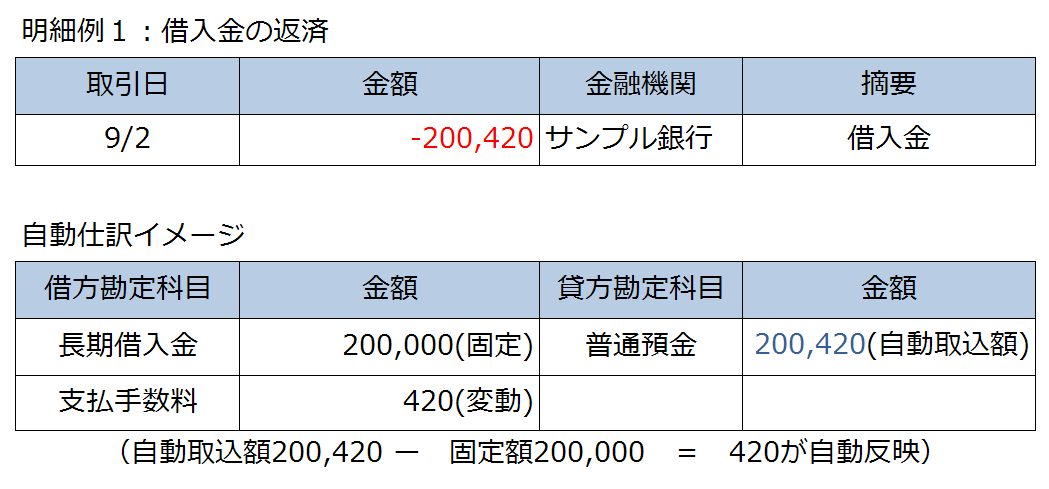
自動仕訳ルールの例
手数料のみ毎回変動する場合は、以下のような自動仕訳ルールを作成します。
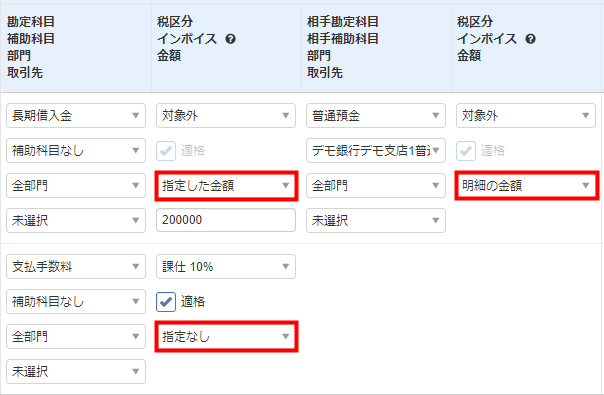
自動仕訳ルールを適用した仕訳候補
作成した自動仕訳ルールが適用されると、以下のような仕訳候補が作成されます。

変動する売掛金を自動で反映させる場合
口座への入金額が変動する場合に適用する自動仕訳ルールも作成できます。
一定の手数料を引かれた状態で売掛金が入金される場合を例に説明します。
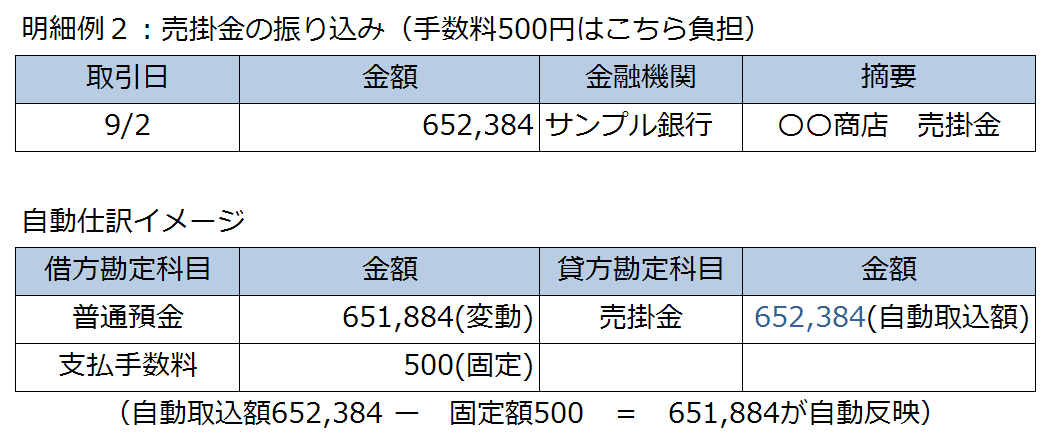
自動仕訳ルールの例
手数料が固定されており、売掛金の入金額が毎回変動する場合は、以下のような自動仕訳ルールを作成します。
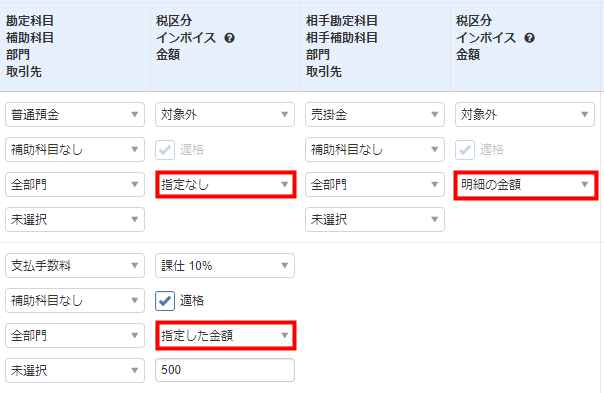
自動仕訳ルールを適用した仕訳候補
作成した自動仕訳ルールが適用されると、以下のような仕訳候補が作成されます。

「指定なし」が複数ある場合、活用例は利用できません。
※本サポートサイトは、マネーフォワード クラウドの操作方法等の案内を目的としており、法律的またはその他アドバイスの提供を目的としたものではありません。当社は本サイトに記載している内容の正確性・妥当性の確保に努めておりますが、実際のご利用にあたっては、個別の事情を適宜専門家に相談するなど、ご自身の判断でご利用ください。
頂いた内容は、当サイトのコンテンツの内容改善のためにのみ使用いたします。


よく見られているガイド
- 仕訳ガイド取引入力・仕訳
- 「連携サービスから入力」の使い方取引入力・仕訳
- 「メンバー追加・管理設定」の使い方全般設定(ユーザー、メンバー、プラン等)